win7文件夹属性安全选项卡不见了?这样修复简单又高效!
时间:2025-06-17 15:51:30 113浏览 收藏
Win7系统用户是否遇到过文件夹属性中缺失“安全”选项卡,导致无法更改文件夹权限的困扰?本文针对这一常见问题,提供简单易懂的解决方案。通过命令提示符`cmd`,执行`convert x: /fs:ntfs`命令(x代表目标文件夹所在磁盘分区),将磁盘文件系统转换为NTFS格式,并重启计算机。同时,在“文件夹选项”中取消勾选“使用共享向导”。按照本文手把手教程,即可快速恢复Win7系统文件夹属性中的“安全”选项卡,轻松管理文件夹权限,保障数据安全。解决文件夹权限问题,优化Win7系统使用体验,从这里开始!
部分使用Windows 7系统的用户在尝试更改文件夹权限时,可能会发现文件夹属性里没有安全选项,这通常是由于系统配置的问题导致的。找到原因后,我们可以通过命令提示符来解决这个问题。接下来就为大家介绍具体的操作步骤。
首先,点击开始菜单,在搜索框中输入cmd,如下图所示:
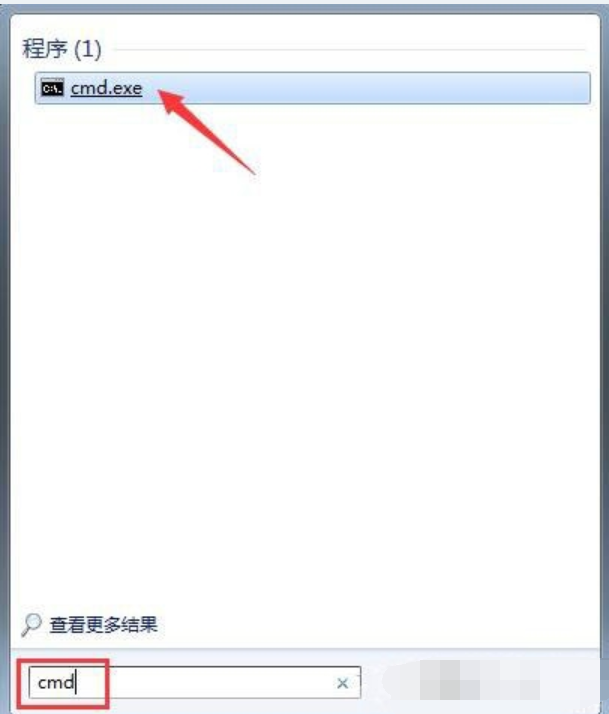
其次,在命令提示符中输入以下命令:convert x: /fs:ntfs(请注意,这里的x指代的是包含目标文件夹的磁盘分区,例如,如果您的文件夹位于D盘,则应输入convert d: /fs:ntfs),按下回车键执行命令。等待系统完成转换过程后,请重启计算机,如下图所示:
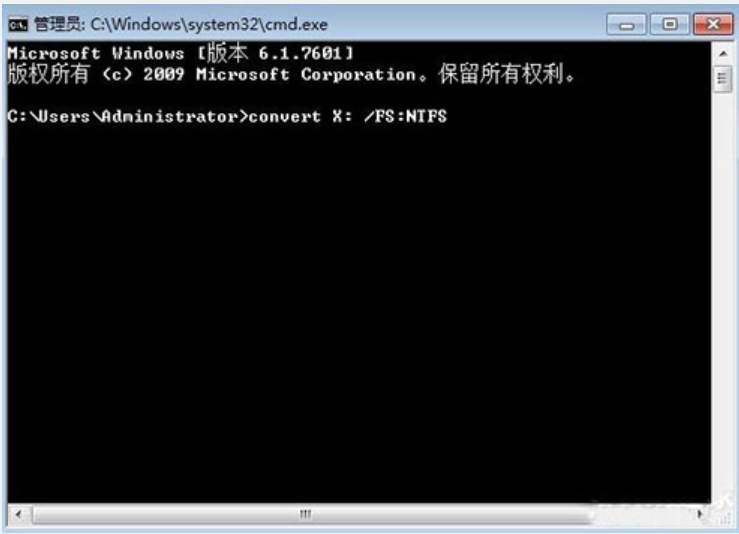
之后,打开电脑的“我的电脑”,选择“文件夹选项”,如下图所示:

最后,在弹出的文件夹选项窗口中,切换至查看标签页,取消勾选“使用共享向导”选项,如下图所示:
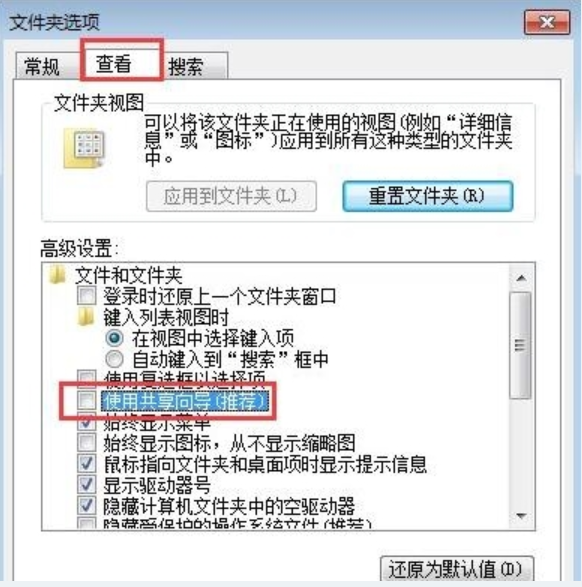
今天关于《win7文件夹属性安全选项卡不见了?这样修复简单又高效!》的内容介绍就到此结束,如果有什么疑问或者建议,可以在golang学习网公众号下多多回复交流;文中若有不正之处,也希望回复留言以告知!
-
501 收藏
-
501 收藏
-
501 收藏
-
501 收藏
-
501 收藏
-
402 收藏
-
493 收藏
-
335 收藏
-
281 收藏
-
236 收藏
-
290 收藏
-
287 收藏
-
390 收藏
-
207 收藏
-
134 收藏
-
478 收藏
-
200 收藏
-

- 前端进阶之JavaScript设计模式
- 设计模式是开发人员在软件开发过程中面临一般问题时的解决方案,代表了最佳的实践。本课程的主打内容包括JS常见设计模式以及具体应用场景,打造一站式知识长龙服务,适合有JS基础的同学学习。
- 立即学习 543次学习
-

- GO语言核心编程课程
- 本课程采用真实案例,全面具体可落地,从理论到实践,一步一步将GO核心编程技术、编程思想、底层实现融会贯通,使学习者贴近时代脉搏,做IT互联网时代的弄潮儿。
- 立即学习 516次学习
-

- 简单聊聊mysql8与网络通信
- 如有问题加微信:Le-studyg;在课程中,我们将首先介绍MySQL8的新特性,包括性能优化、安全增强、新数据类型等,帮助学生快速熟悉MySQL8的最新功能。接着,我们将深入解析MySQL的网络通信机制,包括协议、连接管理、数据传输等,让
- 立即学习 500次学习
-

- JavaScript正则表达式基础与实战
- 在任何一门编程语言中,正则表达式,都是一项重要的知识,它提供了高效的字符串匹配与捕获机制,可以极大的简化程序设计。
- 立即学习 487次学习
-

- 从零制作响应式网站—Grid布局
- 本系列教程将展示从零制作一个假想的网络科技公司官网,分为导航,轮播,关于我们,成功案例,服务流程,团队介绍,数据部分,公司动态,底部信息等内容区块。网站整体采用CSSGrid布局,支持响应式,有流畅过渡和展现动画。
- 立即学习 485次学习
